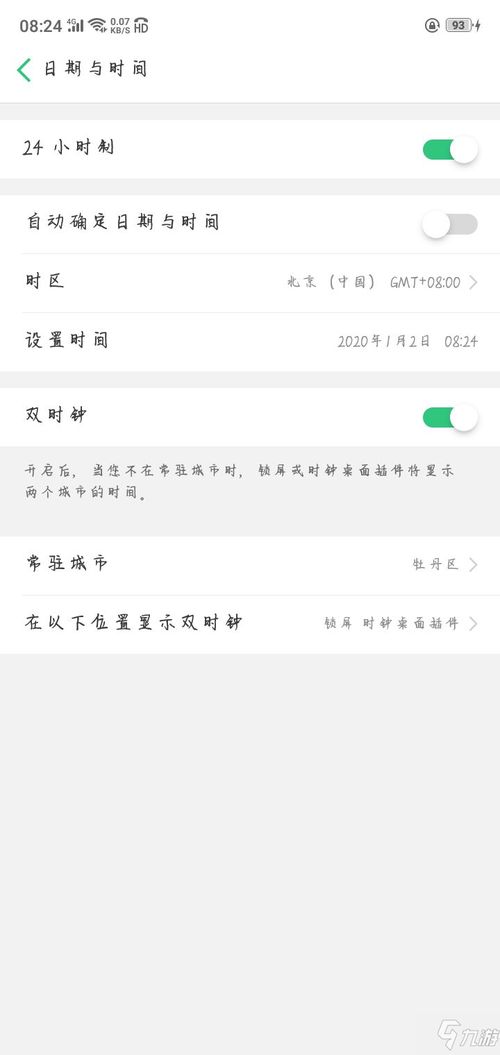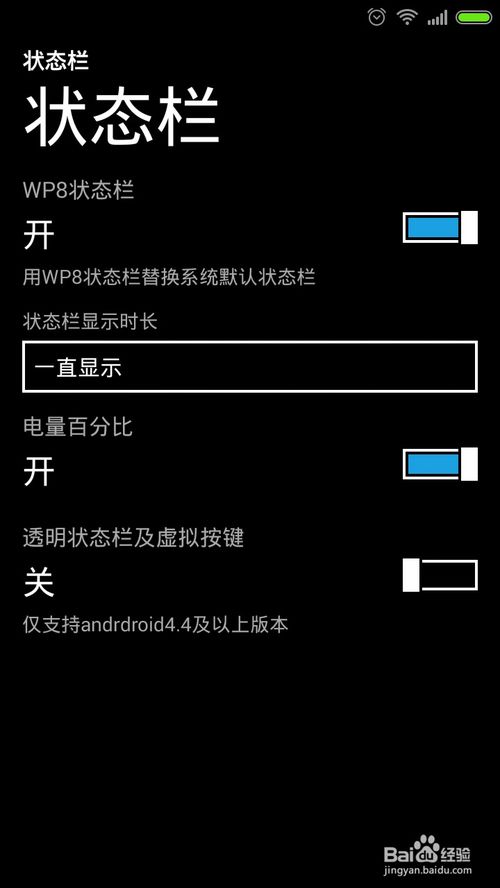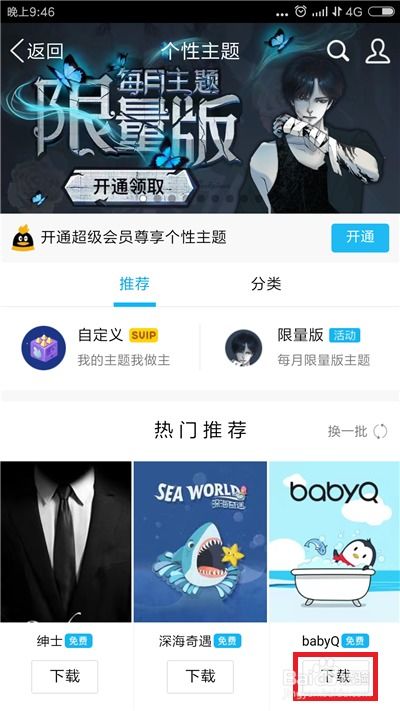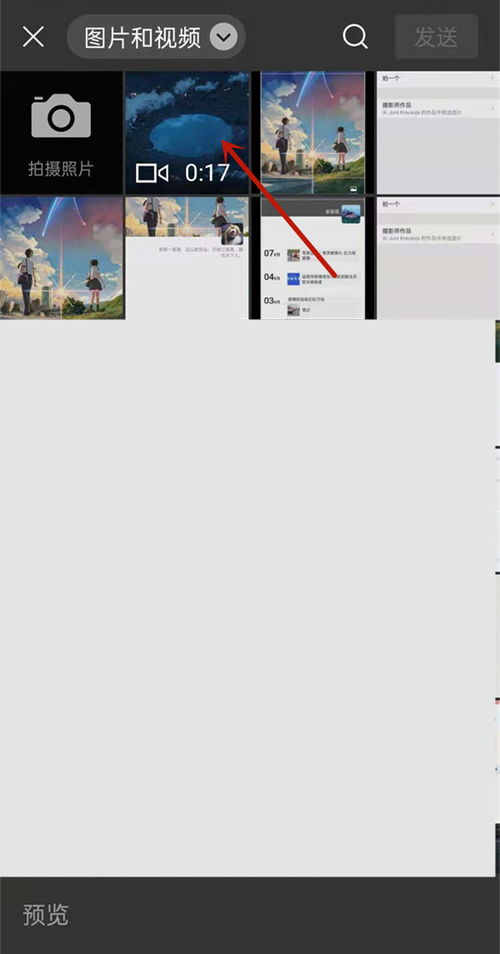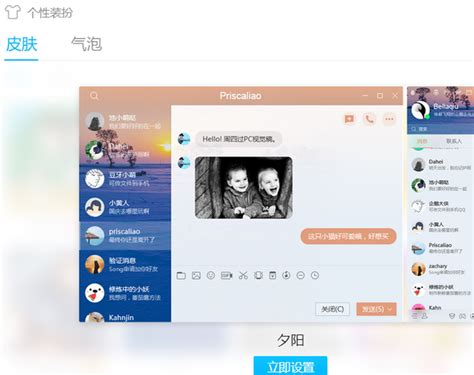怎样轻松设置安卓手机桌面布局,打造个性化界面?
安卓手机作为现代生活中不可或缺的智能设备,其桌面布局的设置不仅能提升用户体验,还能满足用户的个性化需求。下面,我们就来详细探讨一下如何设置安卓手机的桌面布局,让你的手机界面更加美观和实用。

设置安卓手机桌面布局的基本步骤
1. 通过系统设置进行调整

首先,你可以直接通过手机的系统设置来调整桌面布局。

打开手机设置:进入手机的桌面,找到并点击“设置”图标。

进入桌面和壁纸设置:在设置菜单中,找到并点击“桌面和壁纸”选项。
调整桌面布局:在桌面和壁纸设置界面中,选择“桌面设置”,然后点击“桌面布局”。在这里,你可以选择不同的布局风格,如4x4、5x5等网格布局,根据个人喜好进行调整。
完成这些步骤后,你就可以返回到手机桌面,看到新的布局效果了。
2. 长按空白处编辑桌面
另一种常见的方法是长按主屏幕的空白区域。
长按空白处:在主屏幕的空白区域长按几秒钟,直到屏幕出现编辑选项。
选择“主屏幕设置”:在出现的选项中选择“主屏幕设置”。
调整布局和风格:在这里,你可以选择布局风格、调整图标大小和间距等。有些安卓系统允许你更细致地调整这些设置,让你的桌面更符合个人偏好。
个性化桌面布局的高级技巧
除了基本的设置方法,安卓手机还提供了许多高级技巧,让你的桌面布局更加个性化和美观。
1. 使用第三方启动器
第三方启动器是安卓手机上自定义桌面布局的常用工具。以下是几款受欢迎的第三方启动器及其特点:
Nova Launcher:这是一款功能强大的启动器,提供了丰富的自定义选项。你可以通过Nova Launcher更改应用图标、调整桌面布局、创建自定义手势等。
Apex Launcher:Apex Launcher同样提供了类似的自定义选项,其特色在于可以设置多种动画效果和桌面滚动效果,使界面更加流畅和美观。
Microsoft Launcher:由微软开发,除了提供丰富的自定义选项外,还与微软的生产力工具深度集成,适合需要高效办公的用户。
2. 安装图标包
图标包是专门为应用图标设计的美化资源。你可以通过安装图标包来更改应用图标的外观。
下载图标包:在Google Play商店中下载你喜欢的图标包,常见的图标包有Retro Icon Pack、Moonrise Icon Pack、Whicons等。
应用图标包:下载并安装图标包后,打开第三方启动器的设置界面,找到“图标样式”或“图标包”选项,选择刚刚下载的图标包即可完成设置。
3. 手动更改图标
如果你希望对某些特定应用进行个性化设置,可以手动更改应用图标。
长按应用图标:在桌面上长按需要更改图标的应用,弹出菜单后选择“编辑”或“更改图标”。
选择新图标:在弹出的界面中,选择本地图库中的图片或从已安装的图标包中选择喜欢的图标,完成后点击确认即可。
4. 调整桌面网格
桌面网格是指桌面图标排列的行列数。你可以根据需要调整桌面网格的大小,使桌面布局更加美观和实用。
打开启动器设置:在第三方启动器中,打开设置界面,找到“桌面设置”或类似选项。
调整网格大小:在“网格大小”选项中,你可以根据需要调整桌面的行列数,通常可以选择4x4、5x5等布局。
5. 创建文件夹
为了更好地管理应用,你可以将相似或常用的应用放入同一个文件夹中。
长按应用图标:在桌面上长按一个应用图标,将其拖动到另一个应用图标上方,松开手指即可创建文件夹。
自定义文件夹名称:打开文件夹,点击默认名称,输入新的名称以便更好地识别和管理应用。
6. 添加小部件
小部件是安卓系统中特有的功能,你可以在桌面上添加各种小部件,如天气预报、时钟、日历等,以便快速查看信息。
打开小部件选项:在桌面空白处长按,选择“添加小部件”或“Widgets”选项。
选择并添加小部件:在弹出的界面中找到需要添加的小部件,长按并拖动到桌面上的合适位置即可。
常见问题及解决方法
在自定义桌面布局的过程中,你可能会遇到一些问题。以下是一些常见问题的解决方法:
1. 图标包无法应用
确认启动器兼容性:确保所使用的启动器支持图标包,有些启动器可能不支持某些图标包。
重新启动启动器:尝试重新启动启动器或重启手机,有时候可以解决图标包无法应用的问题。
2. 桌面布局恢复默认
备份桌面布局:使用第三方启动器时,可以在设置中找到“备份和恢复”选项,提前备份桌面布局,以便在需要时恢复。
3. 图标移动费劲
双指快速移动:使用双指在屏幕中收拢一下,使整个手机桌面变成可以选取的状态,然后选中并拖动图标到目标页面,这样可以更快速地移动图标。
自定义桌面布局的好处
自定义应用图标和桌面布局不仅可以让你的手机界面更加美观和个性化,还能带来诸多好处:
1. 提升用户体验
通过个性化设置,你可以更方便地找到自己常用的应用,提高操作效率。精心设计的桌面布局和图标可以减少视觉疲劳,使你在长时间使用手机时依然感到舒适和愉悦。
2. 满足个性化需求
每个人的审美和需求不尽相同,通过自定义设置,你可以根据自己的喜好调整手机桌面的布局和应用图标,使手机界面更符合个人风格。
3. 防止误操作
你可以使用锁定布局功能,防止桌面布局被误修改。双指在桌面上收拢一下,进入编辑状态,然后打开锁定布局选项,这样可以避免小孩或其他人误删图标或更改布局。
总结
通过以上方法,你可以轻松设置和自定义安卓手机的桌面布局,让你的手机界面更加美观和实用。无论是通过系统设置进行调整,还是使用第三方启动器和图标包进行高级自定义,你都能找到适合自己的方法。希望这篇文章能帮助你更好地管理和美化你的手机桌面,提升使用体验。
-
 安卓手机轻松换壁纸教程新闻资讯05-26
安卓手机轻松换壁纸教程新闻资讯05-26 -
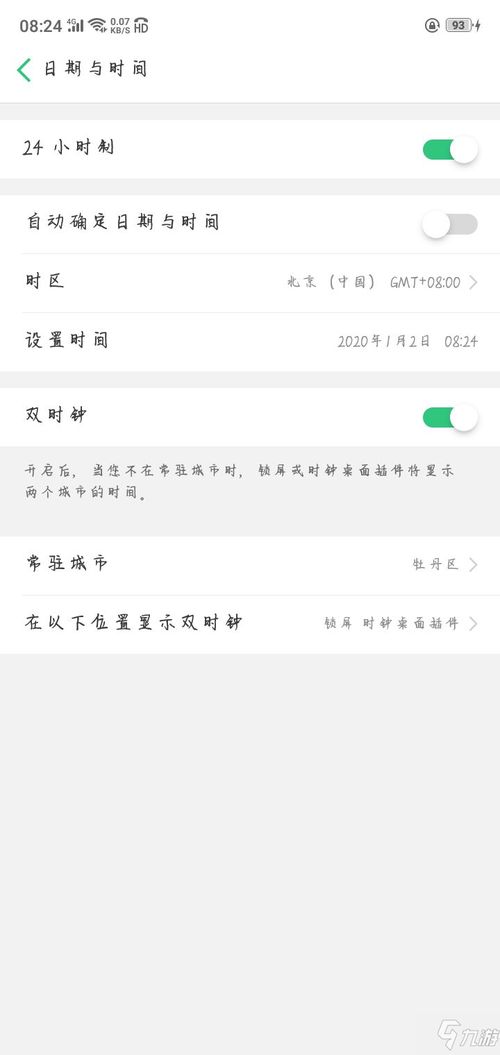 如何轻松取消元气桌面壁纸设置?新闻资讯12-03
如何轻松取消元气桌面壁纸设置?新闻资讯12-03 -
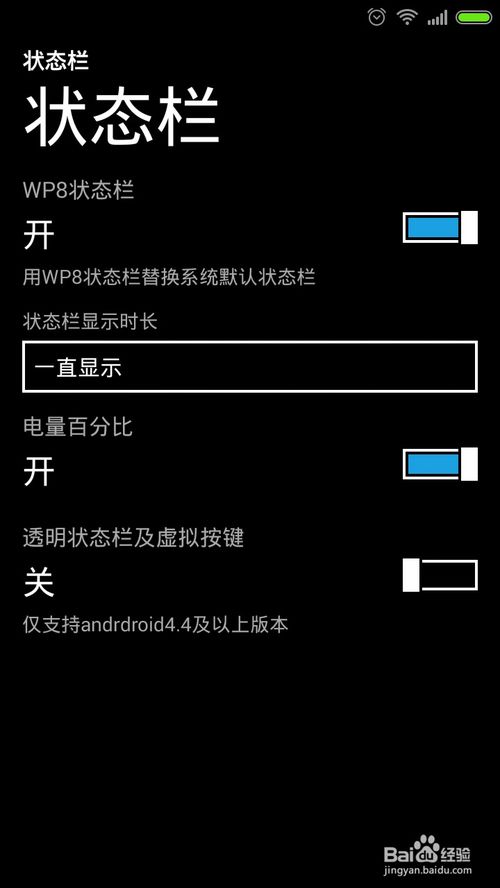 如何在WP8上实现安卓风格状态栏并切换桌面?新闻资讯11-16
如何在WP8上实现安卓风格状态栏并切换桌面?新闻资讯11-16 -
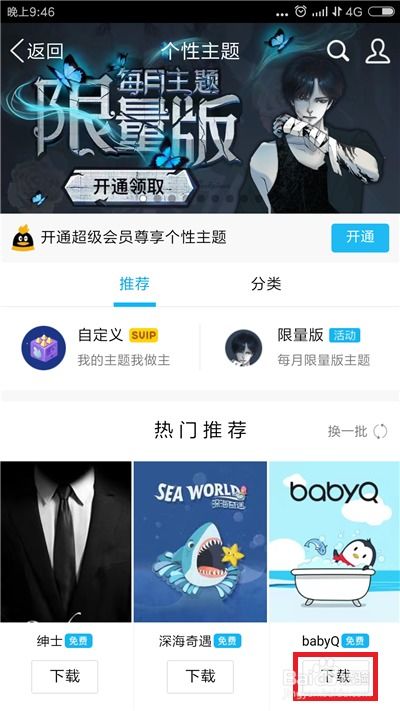 打造个性化界面!教你轻松设置手机QQ主题皮肤新闻资讯11-29
打造个性化界面!教你轻松设置手机QQ主题皮肤新闻资讯11-29 -
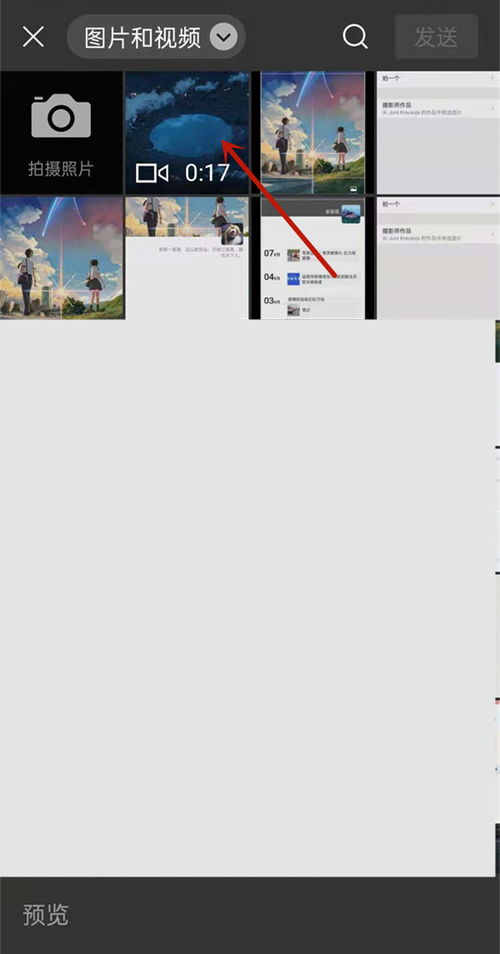 手机动态壁纸设置指南:打造个性炫酷屏幕新闻资讯11-30
手机动态壁纸设置指南:打造个性炫酷屏幕新闻资讯11-30 -
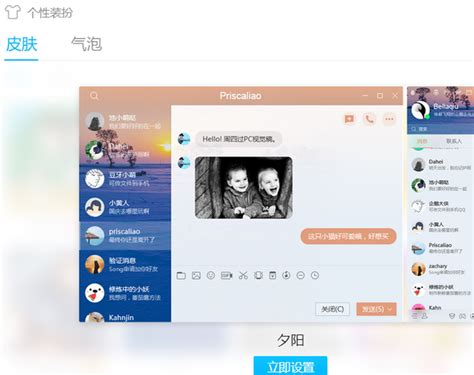 手机QQ透明皮肤设置教程:怎样轻松打造个性化透明外观?新闻资讯04-05
手机QQ透明皮肤设置教程:怎样轻松打造个性化透明外观?新闻资讯04-05